Jak bezpośrednio pobrać plik ISO systemu Windows 11/10 (utwórz łącze)
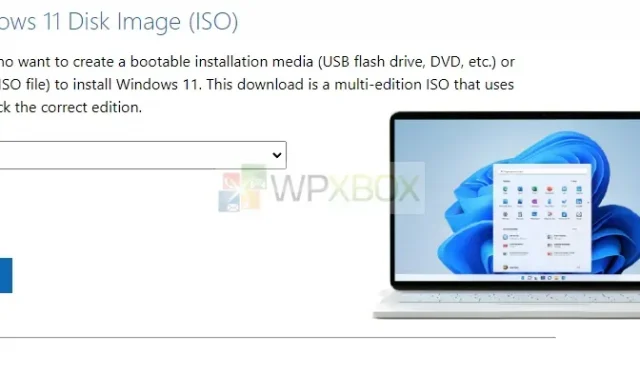
Niezależnie od tego, czy chcesz wypróbować system Windows 11/10 na oddzielnym komputerze, czy też nie możesz się doczekać aktualizacji istniejącego komputera, firma Microsoft umożliwiła bezpośrednie pobranie systemu Windows 11/10 ISO (64-bitowego i 32-bitowego) jako pliku ISO . To pobieranie działa tak samo jak inne pliki pobierane przez Internet, dlatego zalecamy posiadanie wznawianego menedżera pobierania.
Używałem go na komputerze Mac i nie jestem pewien, czy działa inaczej na komputerze z systemem Windows, ponieważ najprawdopodobniej otrzymasz ISO oparte na twoim systemie operacyjnym. Korzystając z tej metody, możesz pobrać Windows 11/10, Windows 11/10 N, Windows 11/10 KN i Windows 11/10 dla tego samego języka. Wygenerowane linki do pobrania są ważne przez 24 godziny. Chociaż pobieranie będzie kontynuowane po tym, linki wygasną.
Jak bezpośrednio pobrać plik ISO systemu Windows 11/10
Aby zrobić to samo w systemie Windows, użyj przełącznika agentów. Użyj profilu macOS lub Chrome OS, dlatego Microsoft sugeruje zamiast tego pobranie ISO.
Notatka. Firma Microsoft oferuje teraz pobieranie ISO bez użycia przełącznika dla systemu Windows 11. Jednak w przypadku systemu Windows 10 konieczne będzie użycie przełącznika agenta przeglądarki.
- W przypadku systemu Windows 10 przejdź do oficjalnej witryny pobierania ISO systemu Windows 11/10. Jeśli chcesz pobrać system Windows 11, kliknij ten link.
- Przewiń do sekcji „Pobierz obraz dysku systemu Windows 10 (ISO)” lub „Pobierz obraz dysku systemu Windows 11 (ISO)”.
- Wybierz wersję systemu Windows, którą chcesz pobrać, i kliknij Potwierdź.
- Następnie wybierz język systemu Windows, który chcesz pobrać. Będziesz musiał wybrać ten sam język podczas instalacji systemu Windows. Aby zobaczyć bieżący język, przejdź do Czas i język w Ustawieniach komputera lub Region w Panelu sterowania.
- Następnie otrzymasz dwa łącza do bezpośredniego pobrania plików ISO systemu Windows 11/10 na swój komputer. Jedno łącze dla wersji 64-bitowej i jedno dla wersji 32-bitowej.
Teraz wybierz jedno lub oba łącza i pobierz je na swój komputer. Za pomocą tego narzędzia możesz utworzyć rozruchowy dysk USB z systemem Windows 11/10, aby zainstalować go na innym komputerze lub po prostu przekazać znajomym. Możesz także otworzyć obraz ISO systemu Windows w Eksploratorze plików i uruchomić plik instalacyjny, aby zainstalować system Windows.



Dodaj komentarz